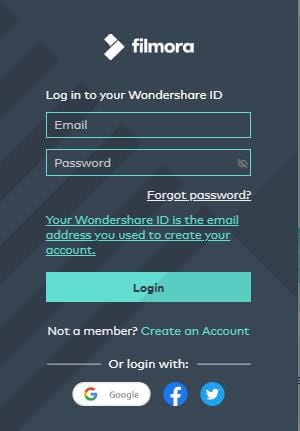Hanya ada satu perbedaan antara versi uji coba gratis dan versi berbayar Filmora: video yang diekspor dari versi gratis akan memiliki watermark Filmora. Jika Anda sedang menggunakan versi gratis dan kini ingin mengekspor video tanpa watermark, inilah yang harus Anda lakukan.
Tips: Apakah Anda bingung bagaimana cara menyimpan file proyek? Cek halaman panduan di sini.
Ada tiga paket perencanaan yang dapat Anda pilih: gratis, permanen, dan tahunan. Jika Anda ingin mengekspor file tanpa watermark Filmora, silakan tingkatkan ke paket perencanaan permanen atau tahunan. Anda juga dapat mengunjungi situs web resmi dan klik Beli Sekarang untuk membeli Filmora untuk Mac.